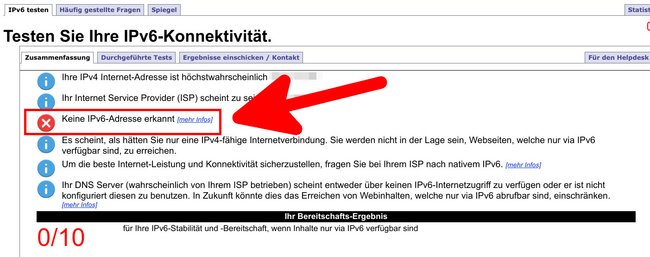Bei aktiviertem IPv6 laden manche Webseiten mitunter erheblich langsamer als beim gewohnten IPv4. Wie ihr IPv6 in der Fritzbox und in Windows deaktiviert, zeigen wir euch hier
Das Internetprotokoll IPv6 hat bestimmte Vorteile: Beispielsweise ist kein NAT nötig und die Netzwerkverwaltung ist einfacher und theoretisch auch schneller. Allerdings kommt es vor, dass Webseiten oder Dienste bei aktiviertem IPv6 langsamer geladen werden beziehungsweise nicht so gut funktionieren. Außerdem hat IPv6 den Nachteil, dass man als Nutzer noch weniger anonym im Internet unterwegs ist, weil jedes Gerät mit einer IPv6-Adresse eindeutig zu erkennen ist, da es diese in der Regel für immer behält (anders als bei IPv4). IPv6 hat also auch Nachteile. Wer diese umgehen will, deaktiviert das Internetprotokoll in der Fritzbox und Windows, wie wir im Folgenden zeigen.
IPv6 auf der Fritzbox deaktivieren
1. Schritt:
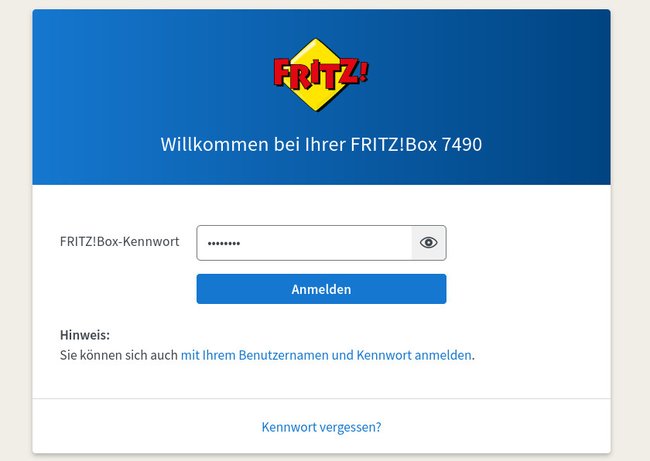
Gebt im Browser http://fritz.box ein, um die Benutzeroberfläche der Fritzbox zu öffnen. Meldet euch mit eurem Router-Passwort an. Für gewöhnlich steht dies auf der Unterseite der Fritzbox.
2. Schritt:
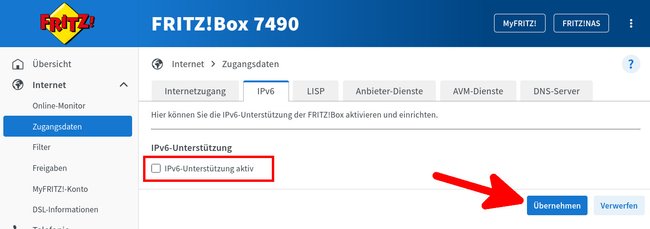
Klickt links auf den Menüpunkt „Internet“ > „Zugangsdaten“ und wechselt oben zum Reiter „IPv6“. Entfernt nun das Häkchen bei „IPv6-Unterstützung aktiv“ und bestätigt mit dem Button „Übernehmen“. Nach einem kurzen Moment hat die Fritzbox die Änderungen übernommen.
IPv6 in Windows 10/11 deaktivieren
- Drückt die Tastenkombination Windows + R, um das Ausführen-Fenster zu öffnen.
- Gebt ncpa.cpl ein und drückt Enter, um das Fenster „Netzwerkverbindungen“ zu öffnen.
- Klickt mit der rechten Maustaste auf eure Netzwerkverbindung, für die ihr IPv6 deaktivieren möchtet und wählt „Eigenschaften“ aus.
- Entfernt in der Liste das Häkchen bei „Internetprotokoll, Version 6 (TCP/IPv6)“ und bestätigt mit „OK“.
- Diese Vorgehensweise könnt ihr bei Bedarf auch für die anderen Netzwerkverbindungen wiederholen, sofern vorhanden.
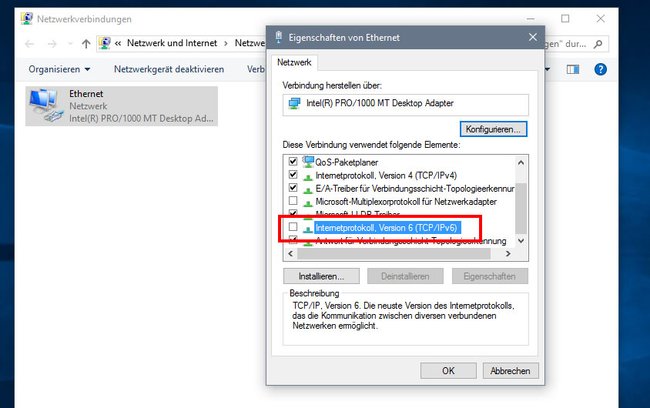
So testet ihr, ob IPv6 wirklich ausgeschaltet ist
Nachdem ihr die obigen Einstellungen geändert habt, öffnet ihr die Werbseite test-ipv6.com. Wenn der Eintrag „Keine IPv6-Adresse erkannt“ wie im unteren Bild angezeigt wird, dann habt ihr IPv6 bei euch erfolgreich deaktiviert.